Fare screenshot Mac
torna alla Home dei nostri consigli
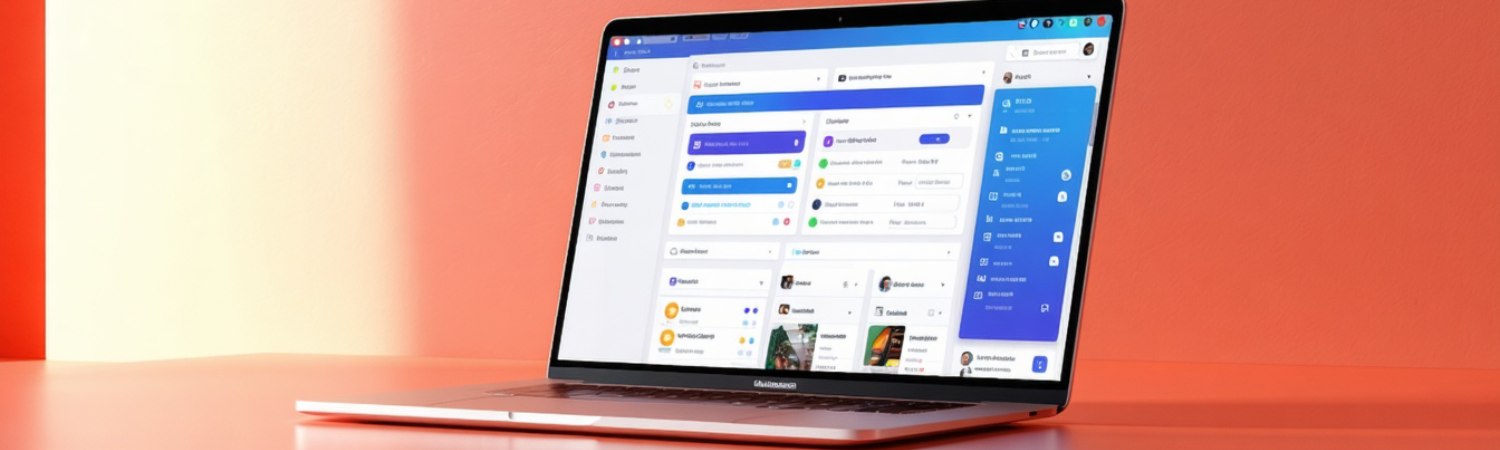

Scritto da Giada Scarola
Indice:
2. Metodi rapidi con la tastiera
Se utilizzi un MacBook, sapere come fare screenshot Mac può semplificare la condivisione di errori, immagini da presentazioni o momenti di gioco. In pochi secondi puoi catturare l’intero schermo, una finestra o solo un’area selezionata, senza installare software aggiuntivo. Buone notizie, è più semplice di quanto pensi.
Nelle righe che seguono ti guidiamo passo passo attraverso tutti i metodi nativi di macOS, dall’uso delle scorciatoie da tastiera all’applicazione Istantanea, fino a qualche suggerimento per risolvere i problemi più comuni. Troverai anche link utili a risorse interne, come la nostra guida su come fare screenshot su mac . Al termine ti aspetta un riepilogo e una sezione FAQ con le domande più frequenti.
Perché scattare uno screenshot
Uno screenshot ti permette di catturare esattamente ciò che vedi sul display, utile in molti contesti:
- - Condividere errori (ad esempio messaggi di crash).
- - Mostrare estratti da documenti o siti web.
- - Salvare rapidamente informazioni senza copiare testo.
- - Documentare passaggi di un tutorial o una procedura.
Secondo uno studio informale del 2023, oltre il 60 % degli utenti Mac utilizza screenshot almeno una volta alla settimana per lavoro o per uso personale. (Se vuoi capire quali opzioni offre il tuo Mac, esplora la pagina dedicata a screenshot MacBook.)
Ecco il vantaggio principale: non serve alcuna app esterna. macOS integra scorciatoie e uno strumento grafico per rendere tutto veloce e personalizzabile.
Metodi rapidi con la tastiera
Le scorciatoie da tastiera sono il modo più immediato per catturare schermate. Ecco le combinazioni di base:
| Scorciatoia | Cosa cattura | Destinazione predefinita |
|---|---|---|
| Comando (⌘) + Maiuscole + 3 | Intero schermo | Scrivania |
| Comando (⌘) + Maiuscole + 4 | Selezione area | Scrivania |
| Comando (⌘) + Maiuscole + 4, poi Barra spaziatrice | Finestra attiva (clicca) | Scrivania |
| Comando (⌘) + Maiuscole + 5 | Interfaccia di controllo | Scrivania |
| Comando (⌘) + Maiuscole + 6 | Schermo Touch Bar (se presente) | Scrivania |
- 1. Premi i tasti contemporaneamente (o in sequenza, nel caso di Maiuscole-4 + Barra spaziatrice).
- 2. Se selezioni l’area, trascina il cursore per definire il rettangolo.
- 3. Rilascia il mouse per salvare lo screenshot sul desktop.
Queste scorciatoie non richiedono configurazione extra, ma puoi modificarne destinazione e formato con l’app comandi.
Personalizzare le scorciatoie
Se vuoi usare tasti diversi o disattivare una combinazione:
- 1. Apri Preferenze di Sistema > Tastiera > Abbreviazioni.
- 2. Seleziona “Schermate” nel pannello a sinistra.
- 3. Modifica o disabilita le combinazioni esistenti.
In questo modo eviti conflitti con altri programmi.
Usare l’app Screenshot
Da macOS Mojave in poi, l’app Screenshot (o Istantanea in versioni precedenti) offre un’interfaccia grafica per tutte le opzioni di cattura:
1. Premi Comando (⌘) + Maiuscole + 5.
2. Scegli tra i pulsanti in basso:
- - Cattura schermo intero
- - Cattura finestra
- - Cattura porzione selezionata
- - Registra schermo (utile per video tutorial)
- 1. Clicca Opzioni per:
- - Selezionare la cartella di salvataggio.
- - Impostare un timer (5 o 10 secondi).
- - Mostrare il puntatore del mouse.
- 1. Premi “Cattura” o “Registra” per avviare.
L’app è particolarmente comoda se desideri un timer per prepararti o se preferisci scegliere con un clic anziché ricordare abbreviazioni.
Salvare e condividere gli screenshot
Una volta scattata l’immagine, puoi gestirne il formato e la destinazione:
- - Formato: il default è PNG, ideale per testi e interfacce. Con il Terminale puoi passare a JPG, PDF o TIFF:
defaults write com.apple.screencapture type jpg
killall SystemUIServer
- Destinazione: oltre al desktop, seleziona qualsiasi cartella da Preferenze > Tastiera > Abbreviazioni > Schermate > Salva in.
- Annotazioni: dopo lo scatto, appare un’anteprima nell’angolo inferiore destro. Cliccala per aprire l’editor che consente di:
- Evidenziare.
- Inserire testo o forme.
- Ritagliare o ruotare.
Queste funzioni sono utili per preparare presentazioni o manuali senza passare a un programma di grafica esterno.
Consigli pratici e risoluzione dei problemi
Screenshot con Touch Bar
Se hai un MacBook Pro con Touch Bar:
- - Usa Comando + Maiuscole + 6 per catturare la barra.
- - In Impostazioni > Tastiera > Personalizza Touch Bar puoi aggiungere il pulsante Screenshot direttamente sulla barra stessa.
Cosa fare se le scorciatoie non funzionano
- 1. Verifica che non ci siano conflitti in Preferenze di Sistema > Tastiera.
- 2. Assicurati di non avere un’app che intercetta le stesse combinazioni (ad esempio programmi di editing).
- 3. Riavvia SystemUIServer con il comando Terminale:
killall SystemUIServer
- - Se persiste il problema, riavvia il Mac.
Se desideri esplorare alternative software, dai un’occhiata anche a guide su screenshot Mac per soluzioni di terze parti.
Riepilogo e passo successivo
- - Le scorciatoie da tastiera (⌘ + Maiuscole + 3/4/5/6) sono rapide e immediate.
- - L’app Screenshot offre timer, registrazione video e opzioni di salvataggio.
- - Puoi cambiare formato o destinazione da Terminale o Preferenze di Sistema.
- - Se qualcosa non funziona, controlla conflitti di scorciatoie e riavvia SystemUIServer.
Prova subito a catturare uno screenshot con ⌘ + Maiuscole + 4, poi premi Barra spaziatrice e clicca su una finestra. Vedrai che risulta immediato e preciso.
Ora tocca a te, sperimenta le opzioni e integra questa pratica nel tuo flusso di lavoro quotidiano.
FAQ su fare screenshot Mac
1. Dove trovo gli screenshot salvati per impostazione predefinita? Di solito sul desktop, con nome “Schermata Data Ora.png”. Puoi cambiarlo in Preferenze di Sistema > Tastiera > Abbreviazioni > Schermate.
2. Posso registrare un video dello schermo senza app esterne? Sì, premi ⌘ + Maiuscole + 5 e seleziona “Registra schermo”. Puoi definire intero display o area.
3. Come modifico il formato di salvataggio (ad esempio in JPG)? Apri Terminale e digita:
defaults write com.apple.screencapture type jpg
killall SystemUIServer
- 1. Esiste un modo per catturare screenshot via Terminale? Sì, usa il comando
screencapture. Ad esempio:
screencapture ~/Desktop/screen.png
- 1. Come cambio la cartella di destinazione degli screenshot? Premi ⌘ + Maiuscole + 5, clicca “Opzioni” e scegli una nuova cartella. Oppure usa Terminale:
defaults write com.apple.screencapture location /percorso/destinazione
killall SystemUIServer
1. Perché il puntatore non compare nelle catture? È l’impostazione predefinita. Per visualizzarlo attiva “Mostra puntatore” in ⌘ + Maiuscole + 5 > Opzioni.
2. Come scattare screenshot su MacBook Air senza Touch Bar? Le scorciatoie da tastiera funzionano identiche ai modelli Pro. Consulta anche la guida dedicata a screenshot MacBook Air.
Hai altre domande? Prova una delle procedure qui descritte, vedrai che scattare screenshot sul tuo Mac diventerà un gesto automatico.
Se stai considerando l'acquisto di un nuovo iPhone, ti invitiamo a scoprire la nostra vasta selezione di iPhone ricondizionati, tutti garantiti per 2 anni e meticolosamente testati su 32 punti di controllo. Per trovare le migliori offerte iPhone, visita la nostra sezione dedicata alle promozioni.
Grazie per averci letto.
Ricerche correlate:
Screenshot Mac la guida definitiva - Come fare screenshot su Mac - Screenshot MacBook: tutto spiegato - Come fare screenshot MacBook Air
